|
|
Sınırlayıcı Kutu Merkezi pivotu |
||
|
|
3 boyutlu imleç pivotu |
||
|
|
Tümünü seç / Hiçbirini seçme |
||
|
|
Aktif Nesne pivotu |
||
|
|
Animasyon oynatmayı aç / kapat |
||
|
|
İzole 3D görünümünü aç / kapat |
||
|
|
Bağlantılı yinelenen (örnek) |
||
|
|
Grubu çöz (Node Editor) |
||
|
|
Hepsini göster |
||
|
|
Ana kareyi sil |
||
|
|
.. |
||
|
|
Pürüzsüz Tuşlar (F-Eğrisi Düzenleyicisi) |
||
|
|
Ana menüyü temizle |
||
|
|
Animasyonu geriye doğru oynatmayı aç / kapat |
||
|
|
Yönlendirme menüsü |
||
|
|
Katı / Dokulu arasında geçiş yap |
||
|
|
Kenarlık seçimi (seçim çerçevesi seçimi) |
||
|
|
Daire seçimi (fırça seçimi) |
||
|
|
Basılan sayı seviyesinde Subsurf değiştirici ekle |
||
|
|
Medyan Nokta pivotu |
||
|
|
Bireysel Merkezler pivotu |
||
|
|
Kamerayı geçerli görünüme taşı |
||
|
|
Dosya bağla |
||
|
|
Proxy oluştur |
||
|
|
Dörtlü görünümü aç /kapat |
||
|
|
Origin Menüsünü ayarla |
||
|
|
Kullanıcı Tercihleri penceresi |
||
|
|
Animasyonu işle |
||
|
|
Seçilen nesneleri gruba ekle / Yeni grup oluştur |
||
|
|
Tersini seç |
||
|
|
Ekran önayarları arasında geçiş yap |
||
|
|
Lasso seçimi |
||
|
|
Bir eksende nesneyi yansıt |
||
|
|
Seçilen nesneyi etkin kameraya dönüştür |
||
|
|
Arka plan |
||
|
|
Diğer yan görünüş |
||
|
|
Alt görünüm |
||
|
|
Dosya aç |
||
|
|
Parent yap |
||
|
|
Blender'dan çık |
||
|
|
Dosyayı kaydet |
||
|
|
Parent'i Inverse olmadan yap |
||
|
|
Yinele |
||
|
|
Nesne Modu / Pose Modu değiştirme (Armatürler) |
||
|
|
Kullanıcı Ayarlarını Kaydet |
||
|
|
Geçerli görünümü büyütmeyi aç / kapat |
||
|
|
Dosyayı kaydet |
||
|
|
Geri al |
||
|
|
Dönüştürme Manipülatörünü aç / kapat |
||
|
|
Çerçeve atamayı bitir (Zaman Çizelgesi penceresi) |
||
|
|
Dosya aç |
||
|
|
Son kapalı görüntüyü göster |
||
|
|
Geçerli kareyi işle |
||
|
|
Farklı kaydet |
||
|
|
Geçmiş menüsünü tekrarla / İşlenen Görüntüyü Kaydet (UV / Image Editor) |
||
|
|
Taşı (Grab) |
||
|
|
Seçilenleri gizle / düğümü küçült düğmesi arasında geçiş yap (Düğüm penceresi) |
||
|
|
Görünenin tümünü çerçevele |
||
|
|
Anahtar Kare menüsünü ekle |
||
Reklam |
|||
|
|
Son görüntüyü kaydet (İşleme penceresi) |
||
|
|
1 - 10 arası Katmanı göster |
||
|
|
1 kare arttır |
||
|
|
İşaretçi Ekle (Action Editor) / İşaretçi Ekle (Timeline) |
||
|
|
Özellikler panelini aç / kapat |
||
|
|
Görünümde seçileni çerçevele |
||
|
|
Genel / Yerel görünüm geçişi |
||
|
|
Aktif kamera görünümü |
||
|
|
Önden görünüş |
||
|
|
Görünümü yinelemelerde yukarı / aşağı döndür |
||
|
veya
|
|||
|
|
Yandan bakış |
||
|
|
Gösterimi yinelemelerde sola / sağa döndür |
||
|
veya
|
|||
|
|
Perspektif / Ortografik görünüm geçişi |
||
|
|
Üstten görünüm |
||
|
|
Anahtar Kareleri Temizle (F-Eğrisi Editörü) |
||
|
|
Döndür |
||
|
|
Ölçekle / Çerçeve atamayı başlat (Zaman Çizelgesi penceresi) |
||
|
|
Geçerli görünümü en üst düzeye çıkar |
||
|
|
Menü ekle |
||
|
|
Doku boşluğunu ölçeklendir |
||
|
|
İşaretli yakınlaştırma / İşaret kenarını ayarlama (Aktif Kamera) |
||
|
|
3 boyutlu imleci başlangıca gönder |
||
|
|
Kopyasını oluştur |
||
|
|
Kamera Fly modu |
||
|
|
Kitaplıktan bağlantı ekle / iliştir |
||
|
|
UV / Görüntü Editörü |
||
|
|
Metin düzenleyici |
||
|
|
Dope Sheet |
||
|
|
Mantık editörü |
||
|
|
Düğüm düzenleyicisi |
||
|
|
Python konsolu |
||
|
|
3 boyutlu görünüm |
||
|
|
Grafik düzenleyici |
||
|
|
Özellikler |
||
|
|
Video sekans düzenleyici |
||
|
|
Outliner |
||
|
|
Seçilmemişleri gizle |
||
|
|
Ok Başlangıca / bitiş çerçevesine git |
||
|
|
Yapışkan menü |
||
|
|
Doku Mekanını Taşı |
||
|
|
Arama (3D görünüm) / Araç Kutusu (UV / Image Editor) |
||
|
|
Nesne Araçları paneli değiştir / Çerçeveleri veya saniyeleri değiştir (Zaman Çizelgesi) |
||
|
|
Nesne modu / Düzenleme modu arasında geçiş yap |
||
|
|
10 kare arttır |
||
|
|
Nesne modu / Vertex Paint modu geçişi |
||
|
|
Küresel X ekseni dönüşümünü sınırlama / Silme menüsü |
||
|
|
Yerel X ekseni dönüşümünü sınırla |
||
|
|
Küresel Y ekseni dönüşümünü kısıtla |
||
|
|
Yerel Y ekseni dönüşümünü sınırla |
||
|
|
Küresel Z ekseni dönüşümünü kısıtla / Katı veya tel kafes (Wireframe) geçişi |
||
|
|
Yerel Z ekseni dönüşümünü sınırla |
||
|
|
Tüm katmanları görüntüle |
||
Reklam
|
|
Dönüştür menüsü |
||
|
|
Konumu sıfırla |
||
|
|
Alt öğelerde kökeni temizle |
||
|
|
Döndürmeyi temizle |
||
|
|
Ölçeği sıfırla |
||
|
|
Seçilen grubu aktif gruptan kaldır |
||
|
|
Parça listesini temizle menüsü |
||
|
|
Uygula menüsü (dönüştürmeleri dondurma gibi) |
||
|
|
Seçimin işlenmesine izin ver |
||
|
|
Seçilenlerin işlenmesini kısıtla |
||
|
|
Seçilen nesneleri birleştir |
||
|
|
Bağlantılar oluştur menüsü |
||
|
|
Başlangıç dosyasını yeniden yükle |
||
|
|
Dupliverts'i gerçeğe dönüştür |
||
|
|
Kısıtlama ekle menüsü |
||
|
|
Seçili grubu aktif gruba ekle |
||
|
|
Parça oluştur menüsü |
||
|
|
Nesne modu / Ağırlık boya modu geçişi |
||
|
|
Yerel yap menüsü |
||
|
|
Nesneyi farklı bir katmana taşı |
||
|
|
Oyun motorunu başlat |
||
|
|
Gruplanmış menüyü seçin |
||
|
|
Bağlantılı menüyü seçin |
||
|
|
Tek kullanıcı yap menüsü |
||
|
|
Specials menüsü |
|
|
Bir eğriyi kapat / aç |
||
|
|
Taşmalar (Extrude) menüsü |
||
|
|
(Fill create faces) |
||
|
|
Seçilen üçgenleri dörtlülere dönüştür |
||
|
|
Birleştirme menüsü |
||
|
|
Oransal Düzenleme aç / kapat |
||
|
|
Noktaları çözün (UV / Image Editor) |
||
|
|
Küçült / Şişmanlat |
||
|
|
Güzellik Dolgusu yüzleri oluştur |
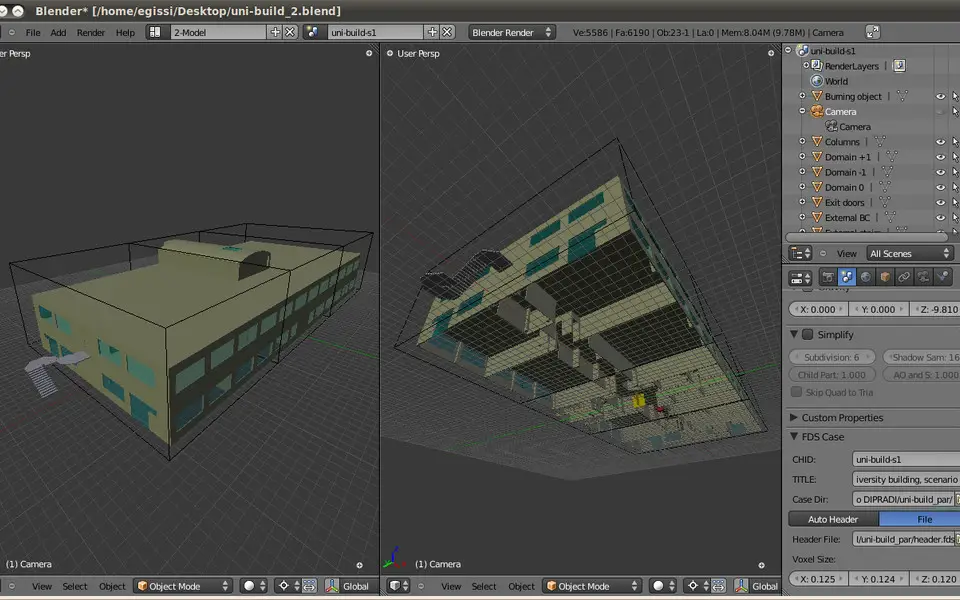


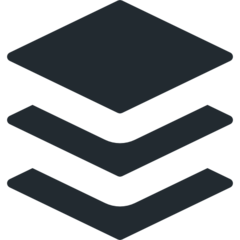


En sevdiğiniz Blender kısayol tuşları hangisi? Bu program hakkında bildiğiniz faydalı bir ipucu var mı? Aşağıda diğer ziyaretçilerle paylaşabilirsiniz.
I. Blender 2.8 ile bazıları değişmiş olabilir. Henüz detaylı bakamadım.
II. Blender yazan en üstteki başlığı kapatmanın yolunu bulamadım. Alt + F11 yazıyordu bi çok yerde ama işe yaramadı.
Blender'ın yeni sürümünü tekrar ekleyebilirim, listeme alıyorum.
yazmakta ama geri al olarak düzeltmelisin
1105852 2
497916 62
411098 1
365367 57
306523 6
276986
14 saat önce
16 saat önce
1 gün önce
2 gün önce Güncellendi!
2 gün önce
2 gün önce
En son yazılar
Chrome’da Gizli mod ve misafir modunun farkı nedir?
Windows Uygulamalarının internete bağlanmamasını düzeltin